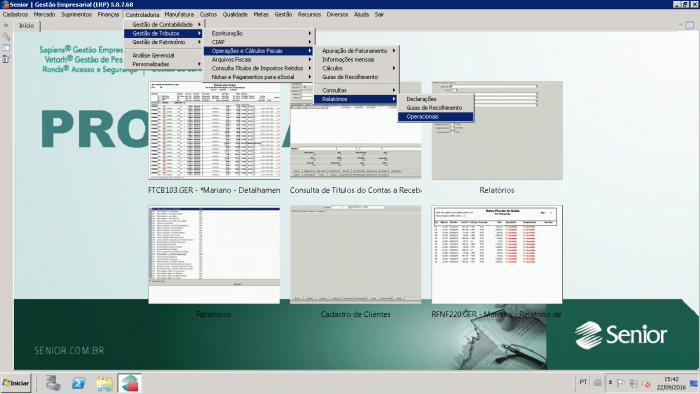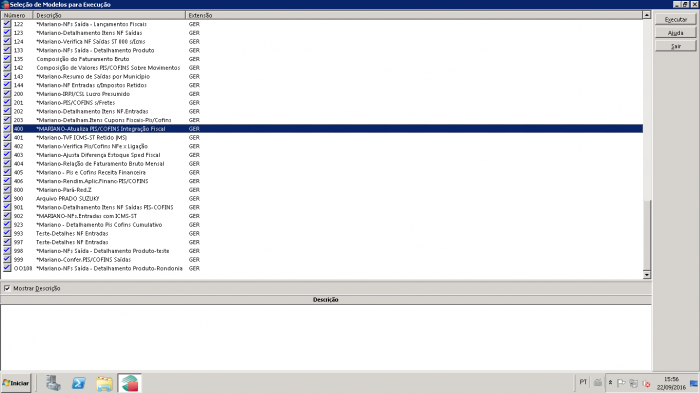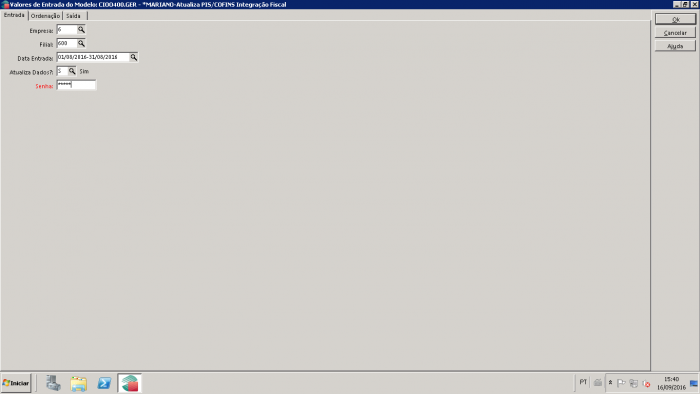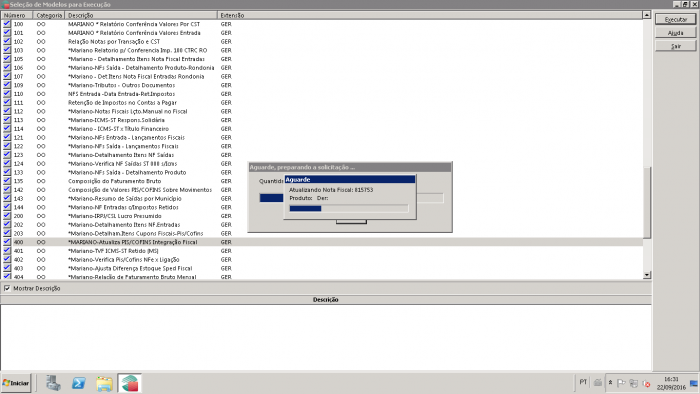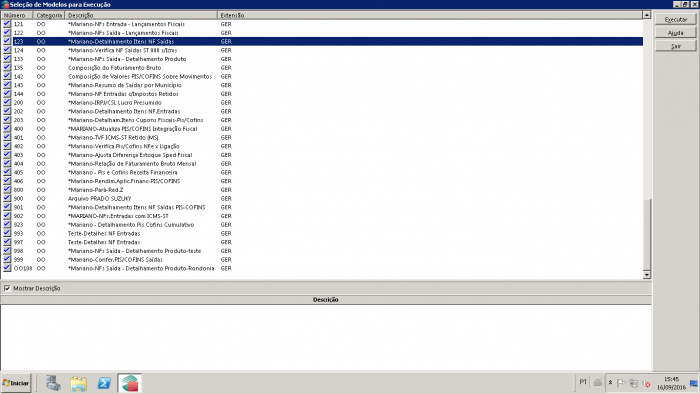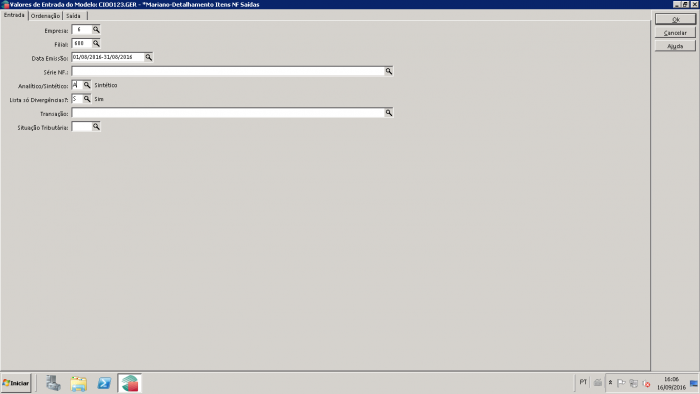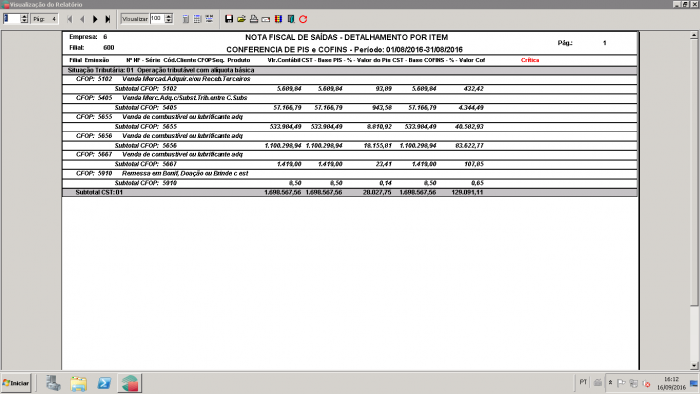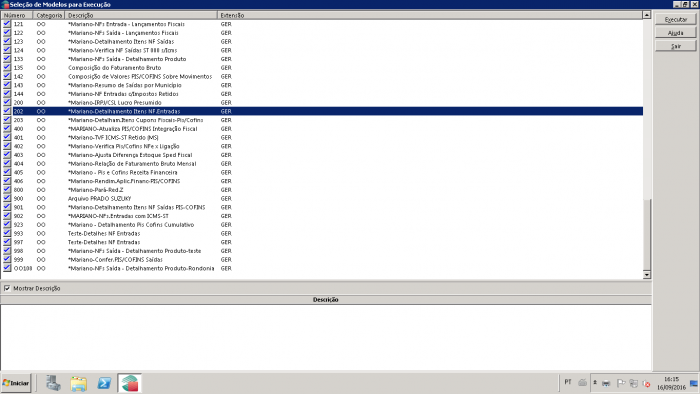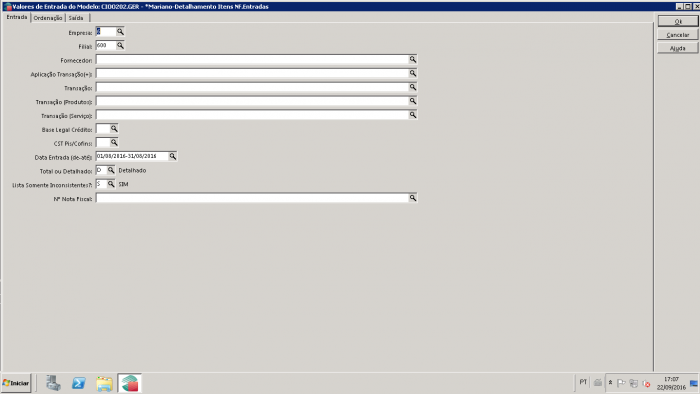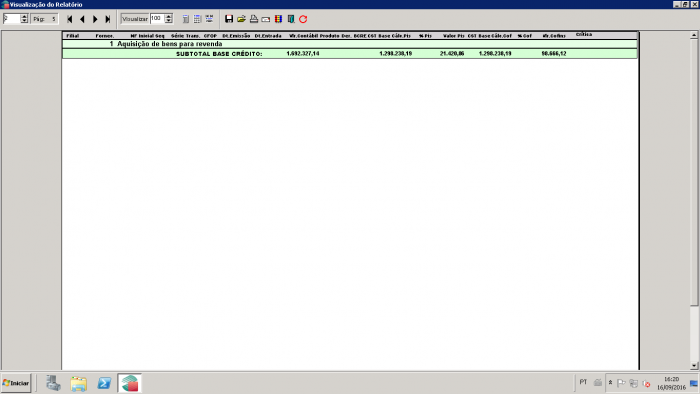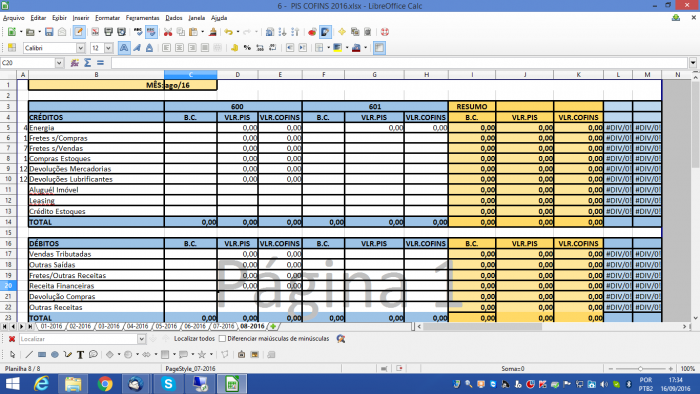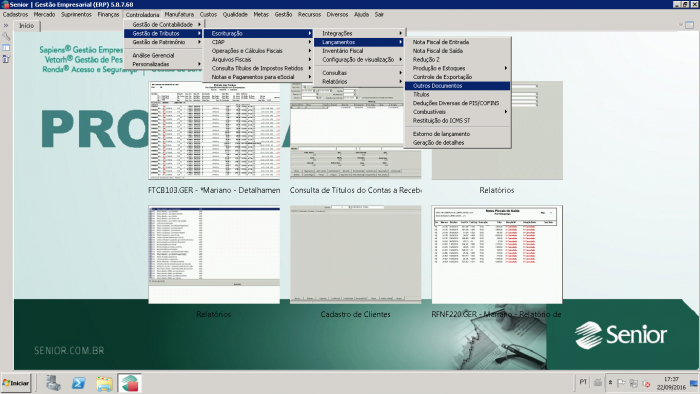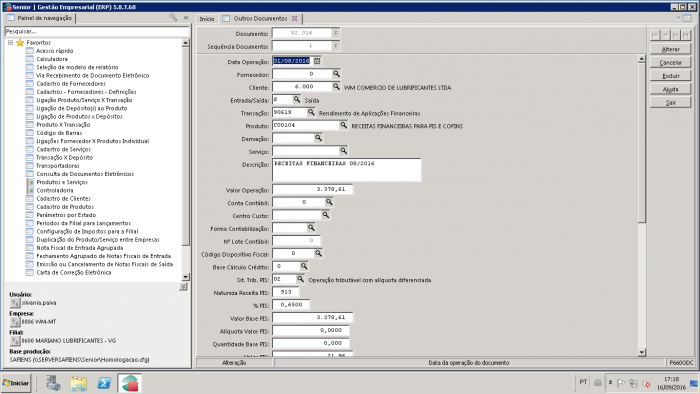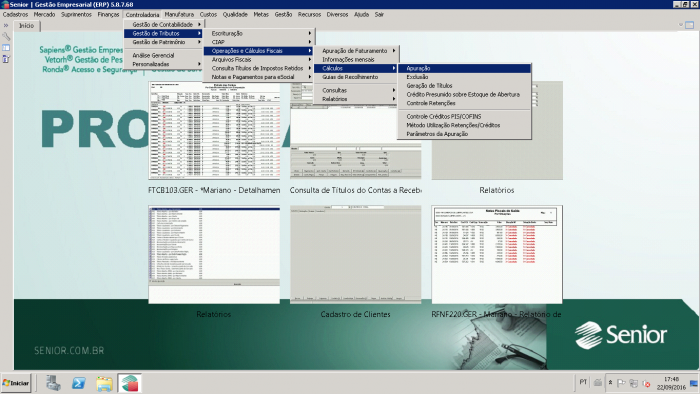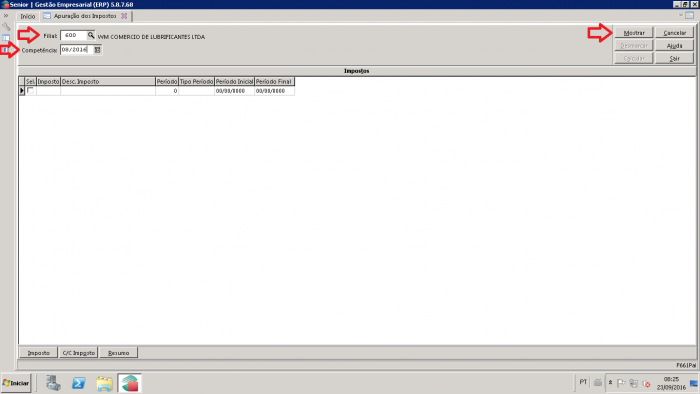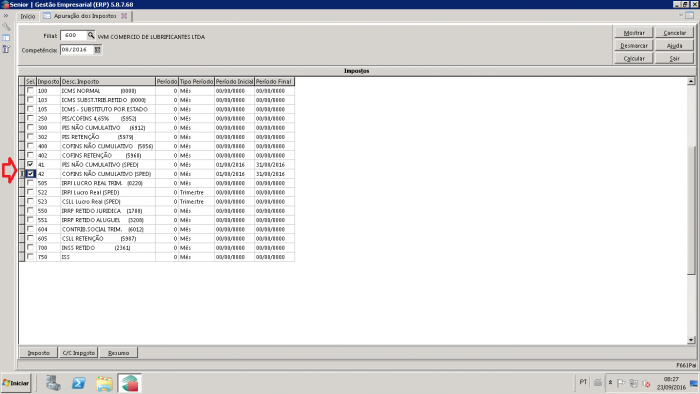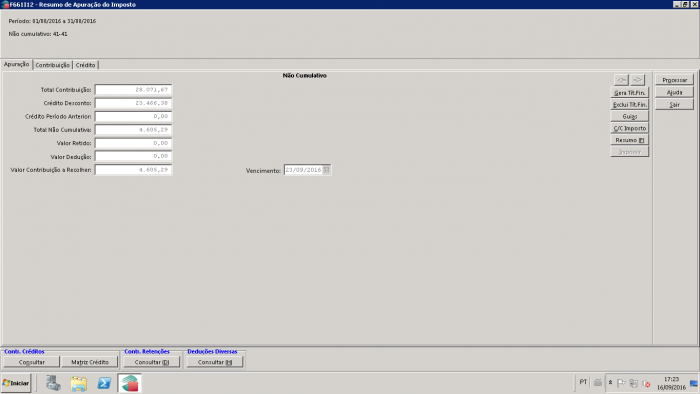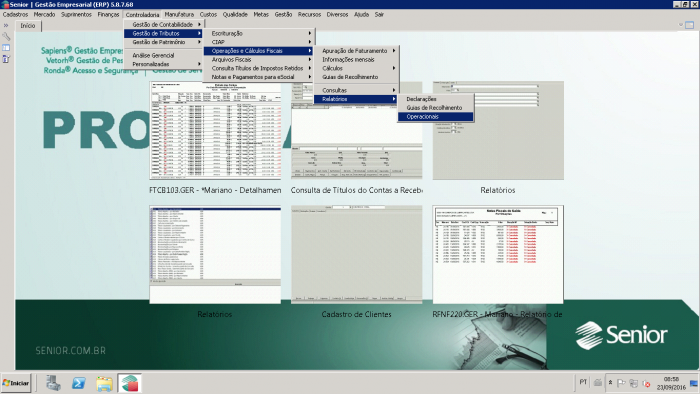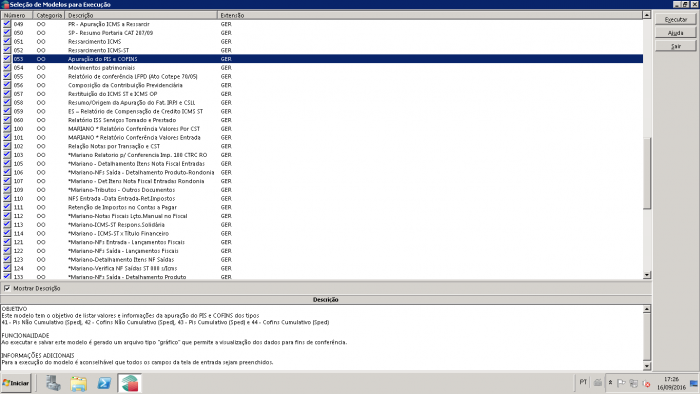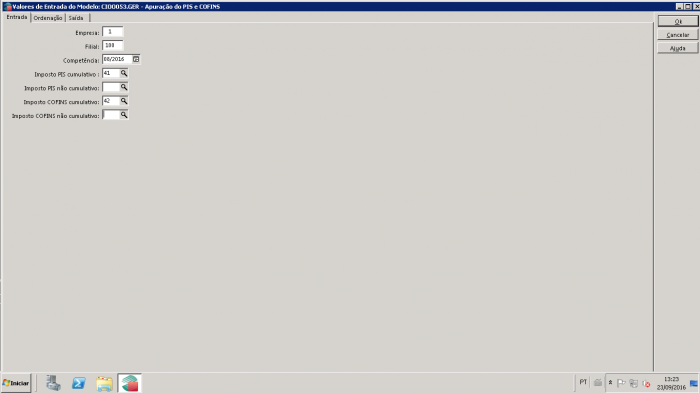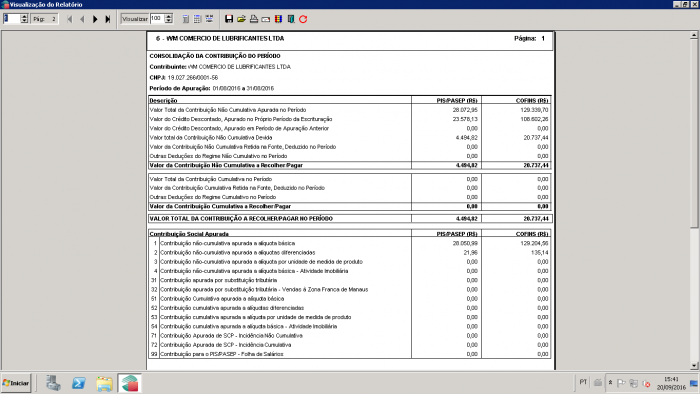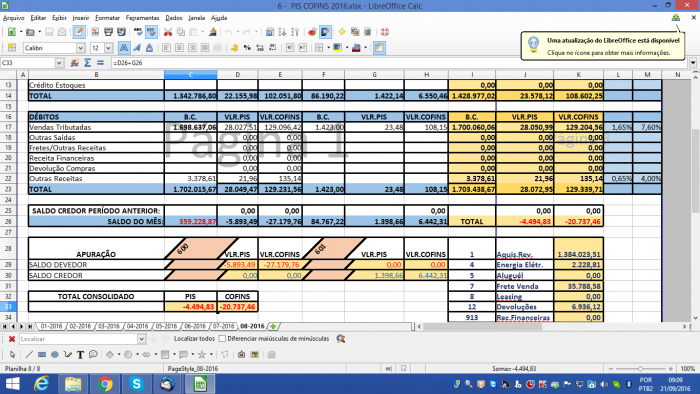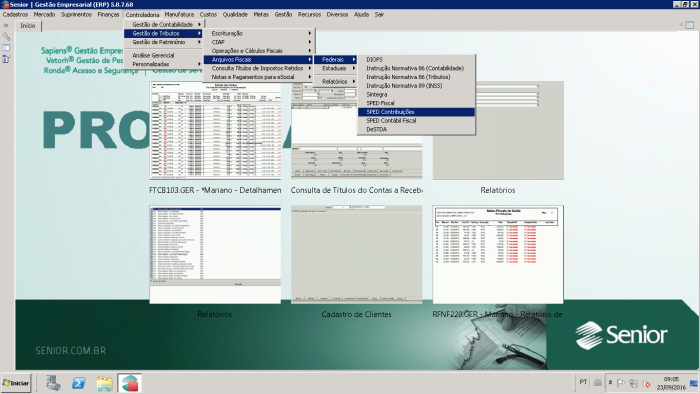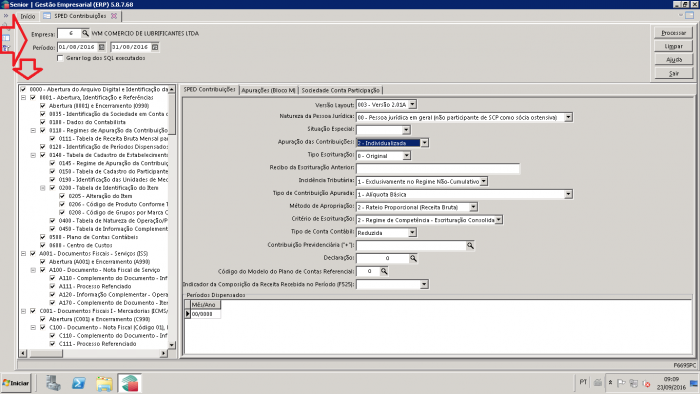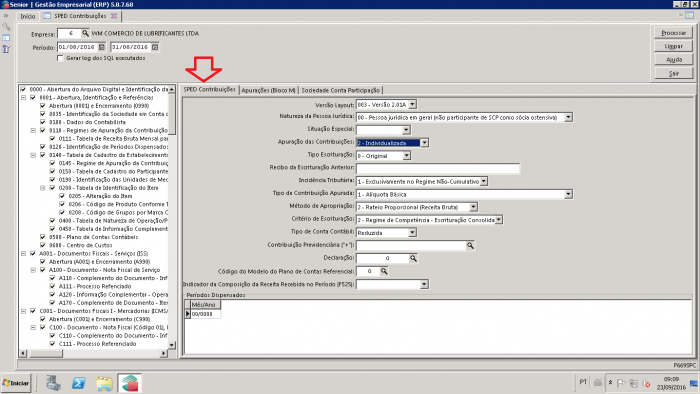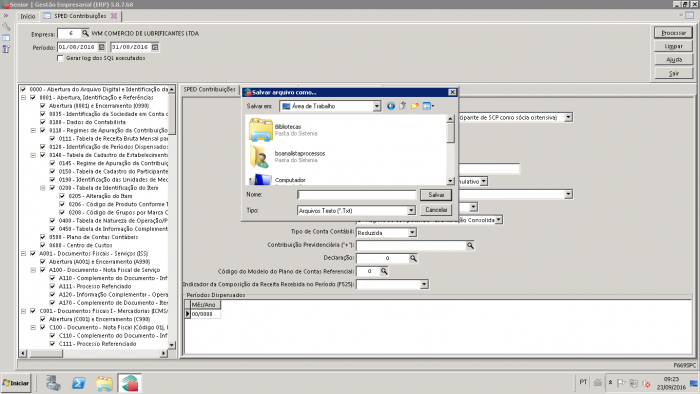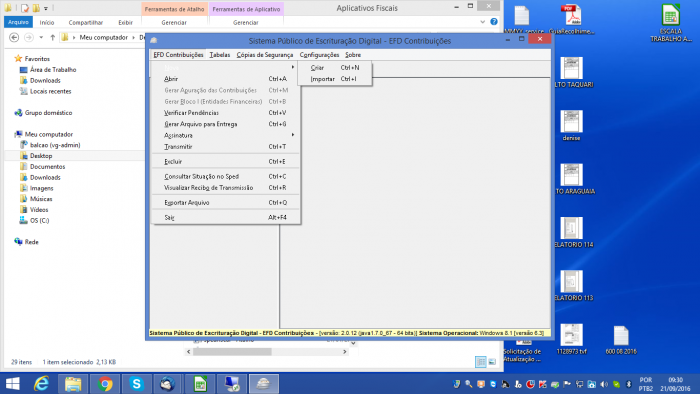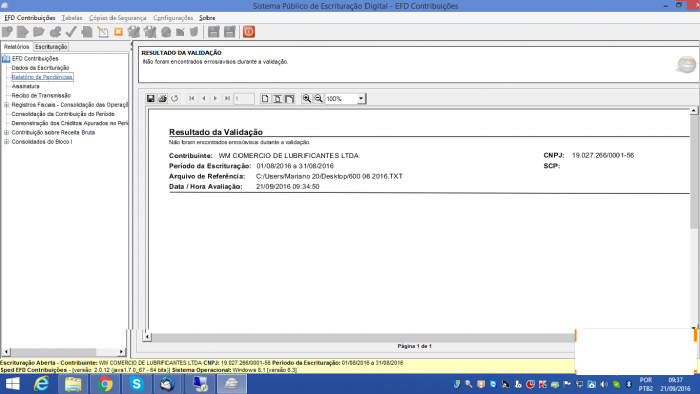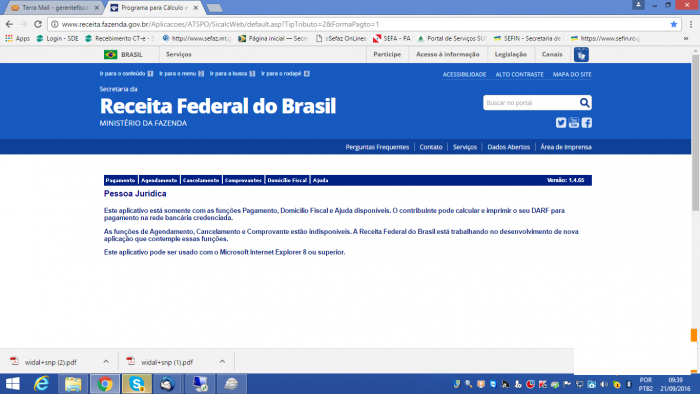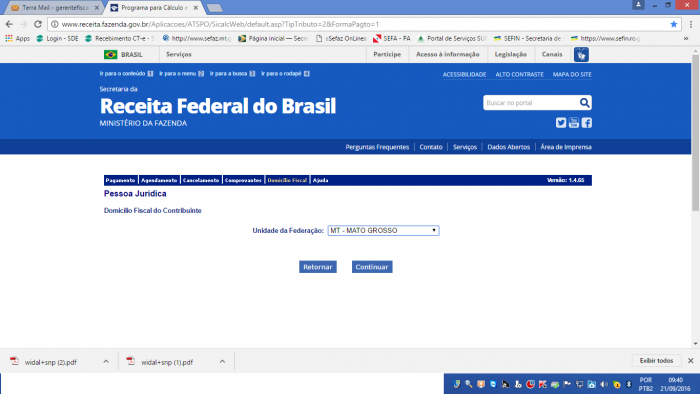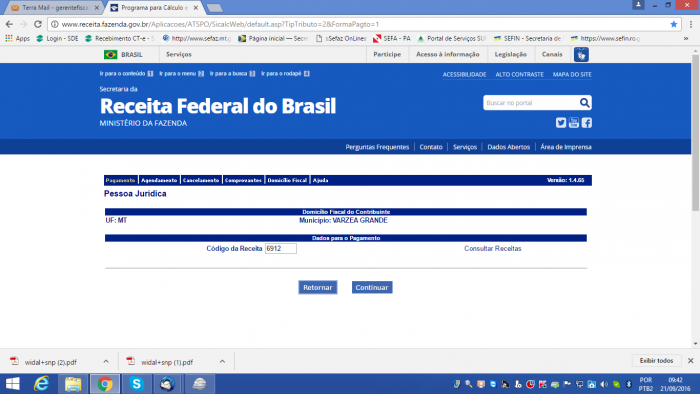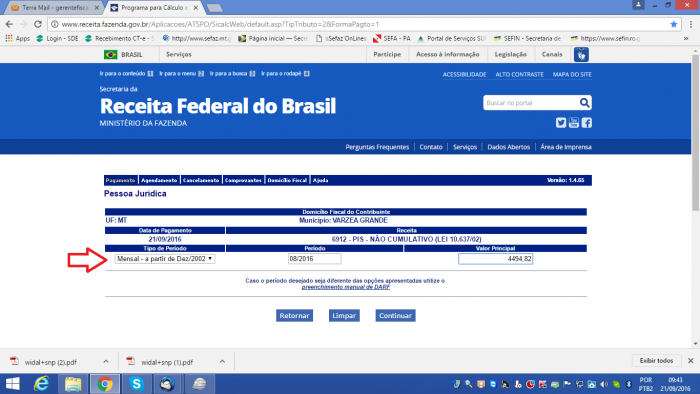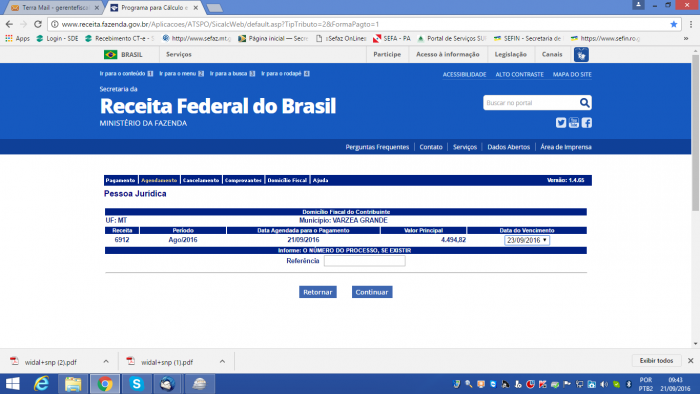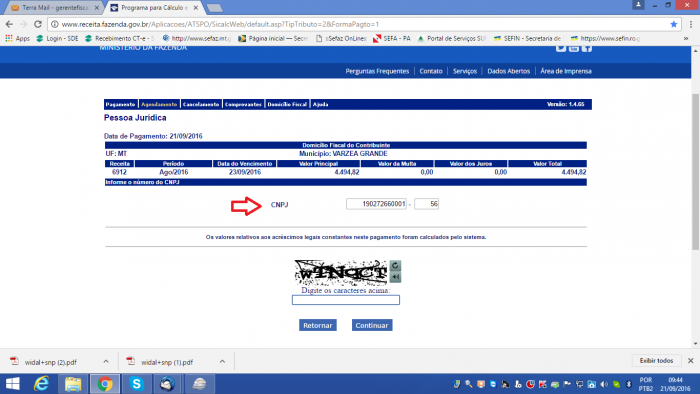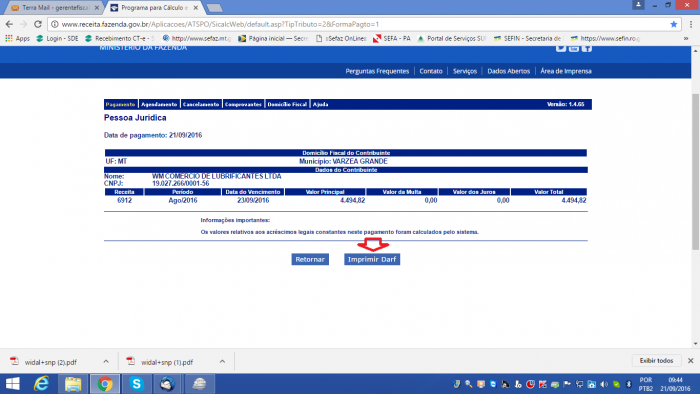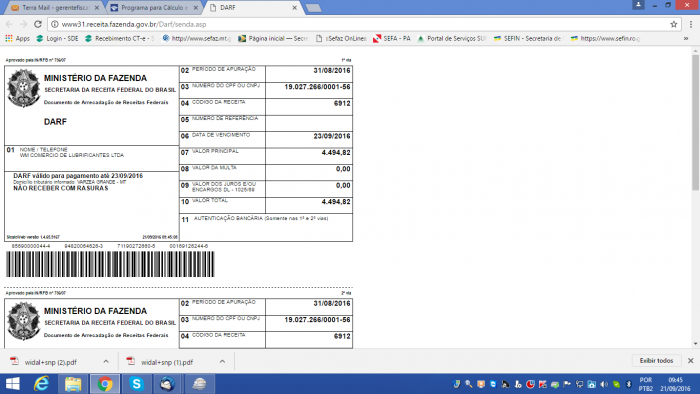Mudanças entre as edições de "Mariano:Manual Apuração PIS COFINS Lucro Real"
| (54 revisões intermediárias pelo mesmo usuário não estão sendo mostradas) | |||
| Linha 8: | Linha 8: | ||
[[File:Manual apuração pis cofinslrImagem1.png|700x400px|RTENOTITLE]] | [[File:Manual apuração pis cofinslrImagem1.png|700x400px|RTENOTITLE]] | ||
| + | |||
| + | Gerar o relatório 400 | ||
| + | |||
| + | [[File:Manual apuração pis cofinslrImagem2.png|700x400px|RTENOTITLE]] | ||
| + | |||
| + | Para gerar o relatório preencher os campos: | ||
| + | |||
| + | '''Empresa:''' informar código da empresa | ||
| + | |||
| + | '''Filial:''' informar código da filial | ||
| + | |||
| + | '''Data Entrada:''' informar período de apuração | ||
| + | |||
| + | '''Atualiza Dados?''' S - Sim | ||
| + | |||
| + | '''Senha:''' informar a senha do relatório | ||
| + | |||
| + | [[File:Manual apuração pis cofinslrImagem3.png|700x400px|RTENOTITLE]] | ||
| + | |||
| + | Conferir as divergências encontradas. | ||
| + | |||
| + | [[File:Manual apuração pis cofinslrImagem4.png|700x400px|RTENOTITLE]] | ||
| + | |||
| + | Gerar o relatório 123 das notas de saídas e conferir se há divergências. | ||
| + | |||
| + | Para gerar o relatório acessar o menu: | ||
| + | |||
| + | [[File:Manual apuração pis cofinslrImagem1.png|700x400px|RTENOTITLE]] | ||
| + | |||
| + | Relatório 123 | ||
| + | |||
| + | [[File:Manual apuração pis cofinslrImagem5.png|700x400px|RTENOTITLE]] | ||
| + | |||
| + | Para gerar o relatório preencher os campos: | ||
| + | |||
| + | '''Empresa:''' informar código da empresa | ||
| + | |||
| + | '''Filial:''' informar código da filial | ||
| + | |||
| + | '''Data Emissão:''' informar período de apuração | ||
| + | |||
| + | '''Série NF''': em branco | ||
| + | |||
| + | '''Analítico / Sintético:''' A | ||
| + | |||
| + | '''Lista só Divergências:''' S | ||
| + | |||
| + | '''Transação:''' não preencher | ||
| + | |||
| + | '''Substituição Tributária: '''não preencher | ||
| + | |||
| + | [[File:Manual apuração pis cofinslrImagem6.png|700x400px|RTENOTITLE]] | ||
| + | |||
| + | Gerar o relatório e corrigir as divergências apontadas no campo crítica. | ||
| + | |||
| + | [[File:Manual apuração pis cofinslrImagem7.png|700x400px|RTENOTITLE]] | ||
| + | |||
| + | Gerar o relatório 202 das notas de entradas e conferir se há divergências. | ||
| + | |||
| + | Para gerar o relatório acessar o menu: | ||
| + | |||
| + | '''Controladoria / Gestão de Tributos / Operações e Cálculos Fiscais / Relatórios / Operacionais''' | ||
| + | |||
| + | [[File:Manual apuração pis cofinslrImagem1.png|700x400px|RTENOTITLE]] | ||
| + | |||
| + | Gerar relatório 202 | ||
| + | |||
| + | [[File:Manual apuração pis cofinslrImagem8.png|700x400px|RTENOTITLE]] | ||
| + | |||
| + | Para gerar o relatório preencher os campos: | ||
| + | |||
| + | '''Empresa: i'''nformar código da empresa | ||
| + | |||
| + | '''Filial:''' informar código da filial | ||
| + | |||
| + | '''Fornecedor: '''não preencher | ||
| + | |||
| + | '''Aplicação Transação: '''não preencher | ||
| + | |||
| + | '''Transação: '''não preencher | ||
| + | |||
| + | '''Transação (Produto): '''não preencher | ||
| + | |||
| + | '''Transação (Serviço): '''não preencher | ||
| + | |||
| + | '''Base Legal Crédito: '''não preencher | ||
| + | |||
| + | '''CST Pis/Cofins: '''não preencher | ||
| + | |||
| + | '''Data Entrada (de -até):''' informar período de apuração | ||
| + | |||
| + | '''Total ou Detalhado:''' Detalhado | ||
| + | |||
| + | '''Lista somente Inconsistencias: '''S - sim | ||
| + | |||
| + | '''Nº Nota Fiscal: '''não preencher | ||
| + | |||
| + | [[File:Manual apuração pis cofinslrImagem9.png|700x400px|RTENOTITLE]] | ||
| + | |||
| + | Conferir se há críticas no relatório. | ||
| + | |||
| + | [[File:Manual apuração pis cofinslrImagem10.png|700x400px|RTENOTITLE]] | ||
| + | |||
| + | Com os relatórios conferidos, lançar os dados na planilha. | ||
| + | |||
| + | [[File:Manual apuração pis cofinslrImagem11.png|700x400px|RTENOTITLE]] | ||
| + | |||
| + | Lançar as despesas financeiras da planilha no sistema. | ||
| + | |||
| + | Para lançar as despesas acessar o menu: | ||
| + | |||
| + | '''Controladoria / Gestão de Tributos / Escrituração / Lançamentos / Outros Documentos''' | ||
| + | |||
| + | [[File:Manual apuração pis cofinslrImagem12.png|700x400px|RTENOTITLE]] | ||
| + | |||
| + | Lançar as receitas e aluguel | ||
| + | |||
| + | [[File:Manual apuração pis cofinslrImagem13.png|700x400px|RTENOTITLE]] | ||
| + | |||
| + | Após lançar e conferir os títulos, gerar a apuração no sistema. O valor da apuração deve ser igual a planilha. | ||
| + | |||
| + | [[File:Manual apuração pis cofinslrImagem14.png|700x400px|RTENOTITLE]] | ||
| + | |||
| + | A apuração deve ser feita por filial. | ||
| + | |||
| + | Para fazer a apuração informar: | ||
| + | |||
| + | '''Filial:''' informar código da filial | ||
| + | |||
| + | '''Competência:''' imformar o mês e ano da apuração | ||
| + | |||
| + | Clicar em Mostrar | ||
| + | |||
| + | [[File:Manual apuração pis cofinslrImagem15.png|700x400px|RTENOTITLE]] | ||
| + | |||
| + | Selecionar os impostos 41 e 42. | ||
| + | |||
| + | Clicar em Calcular. | ||
| + | |||
| + | [[File:Manual apuração pis cofinslrImagem16.png|700x400px|RTENOTITLE]] | ||
| + | |||
| + | Ao aparecer os valores clicar em processar para gravar a apuração, isso deve ser feito para o PIS e COFINS. Conferir com a planilha manual. | ||
| + | |||
| + | [[File:Manual apuração pis cofinslrImagem17.png|700x400px|RTENOTITLE]] | ||
| + | |||
| + | Gerar o relatório 53 de apuração do PIS/COFINS. | ||
| + | |||
| + | [[File:Manual apuração pis cofinslrImagem18.png|700x400px|RTENOTITLE]] | ||
| + | |||
| + | Relatório 53 | ||
| + | |||
| + | [[File:Manual apuração pis cofinslrImagem19.png|700x400px|RTENOTITLE]] | ||
| + | |||
| + | Para gerar o relatório preencher os campos: | ||
| + | |||
| + | Empresa: informar código da empresa | ||
| + | |||
| + | Filial: informar código da filial | ||
| + | |||
| + | Competência: informar mês de apuração | ||
| + | |||
| + | Imposto PIS cumulativo: 41 | ||
| + | |||
| + | Imposto PIS não cumulativo: não preencher | ||
| + | |||
| + | Imposto COFINS cumulativo: 42 | ||
| + | |||
| + | Imposto COFINS não cumulativo: não preencher | ||
| + | |||
| + | [[File:Manual apuração pis cofinslrImagem37.png|700x400px|RTENOTITLE]] | ||
| + | |||
| + | Conferir o relatório com a planilha | ||
| + | |||
| + | [[File:Manual apuração pis cofinslrImagem20.png|700x400px|RTENOTITLE]] | ||
| + | |||
| + | [[File:Manual apuração pis cofinslrImagem21.png|700x400px|RTENOTITLE]] | ||
| + | |||
| + | Gerar o Sped Contribuições | ||
| + | |||
| + | Para gerar o Sped acessar o menu: | ||
| + | |||
| + | '''Controladoria / Gestão de Tributos / Arquivos Fiscais / Federais / Sped Contribuições ''' | ||
| + | |||
| + | [[File:Manual apuração pis cofinslrImagem22.png|700x400px|RTENOTITLE]] | ||
| + | |||
| + | Para gerar o Sped Contribuições configurar a tela. | ||
| + | |||
| + | '''Empresa:''' informar o código da empresa | ||
| + | |||
| + | '''Período: '''informar período de apuração | ||
| + | |||
| + | Desmarcar - Gerar log dos SQL executados | ||
| + | |||
| + | Marcar todos os itens. | ||
| + | |||
| + | [[File:Manual apuração pis cofinslrImagem23.png|700x400px|RTENOTITLE]] | ||
| + | |||
| + | Na aba Sped Contribuições informar: | ||
| + | |||
| + | '''Versão Layout:''' 003 - Versão 2.01A | ||
| + | |||
| + | '''Natureza da Pessoa Jurídica:''' 00 - Pessoa jurídica em geral (não participante de SCP como sócia ostensiva) | ||
| + | |||
| + | '''Situação Especial:''' não preencher | ||
| + | |||
| + | '''Apuração das Contribuições: '''2 individualizada | ||
| + | |||
| + | '''Tipo Escrituração:''' 0 original | ||
| + | |||
| + | '''Recibo da Escrituração Anterior:''' não preencher | ||
| + | |||
| + | '''Incidência Tributária:''' 1 - Exclusivamente no Regime Não - Cumulativo | ||
| + | |||
| + | '''Tipo de Contribuição Apurada:''' 1 Alíquota Básica | ||
| + | |||
| + | '''Método de Apropriação: '''2 - Rateio Proporcional (Receita Bruta) | ||
| + | |||
| + | '''Crtitério de Escrituração: '''2 - Regime de Competência - Escrituração Consolidada | ||
| + | |||
| + | '''Tipo de Conta Contábil:''' Reduzida | ||
| + | |||
| + | '''Contribuição Previdênciária:''' não preencher | ||
| + | |||
| + | '''Declarações: '''não preencher | ||
| + | |||
| + | '''Código do Modelo de Plano de Contas Referencial: '''não preencher | ||
| + | |||
| + | '''Indicador da Composição da Receita Recebida no Período (F525):''' não preencher | ||
| + | |||
| + | Clicar em Processar | ||
| + | |||
| + | [[File:Manual apuração pis cofinslrImagem24.png|700x400px|RTENOTITLE]] | ||
| + | |||
| + | Salvar o arquivo. | ||
| + | |||
| + | [[File:Manual apuração pis cofinslrImagem25.png|700x400px|RTENOTITLE]] | ||
| + | |||
| + | Importar o aquivo para o programa Sped Contribuições e validá-lo. | ||
| + | |||
| + | [[File:Manual apuração pis cofinslrImagem26.png|700x400px|RTENOTITLE]] | ||
| + | |||
| + | Corrigir erros caso ocorram. | ||
| + | |||
| + | [[File:Manual apuração pis cofinslrImagem28.png|700x400px|RTENOTITLE]] | ||
| + | |||
| + | Após a validação do arquivo gerar as guias. | ||
| + | |||
| + | [[File:Manual apuração pis cofinslrImagem29.png|700x400px|RTENOTITLE]] | ||
| + | |||
| + | Colocar o domicilio fiscal, município conforme a loja Matriz - as guias são feitas sempre em nome do CNPJ MATRIZ | ||
| + | |||
| + | [[File:Manual apuração pis cofinslrImagem30.png|700x400px|RTENOTITLE]] | ||
| + | |||
| + | Informar o código da receita. | ||
| + | |||
| + | PIS COD. 6912 | ||
| + | |||
| + | COFINS COD. 5856 | ||
| + | |||
| + | [[File:Manual apuração pis cofinslrImagem31.png|700x400px|RTENOTITLE]] | ||
| + | |||
| + | Informar período e valor. | ||
| + | |||
| + | [[File:Manual apuração pis cofinslrImagem32.png|700x400px|RTENOTITLE]] | ||
| + | |||
| + | Clicar em continuar. | ||
| + | |||
| + | [[File:Manual apuração pis cofinslrImagem33.png|700x400px|RTENOTITLE]] | ||
| + | |||
| + | Digitar CNPJ. | ||
| + | |||
| + | [[File:Manual apuração pis cofinslrImagem34.png|700x400px|RTENOTITLE]] | ||
| + | |||
| + | Clicar em imprimir DARF. | ||
| + | |||
| + | [[File:Manual apuração pis cofinslrImagem35.png|700x400px|RTENOTITLE]] | ||
| + | |||
| + | Imprimir o DARF em pdf. | ||
| + | |||
| + | Encaminhar para o financeiro realizar o pagamento.O título do imposto é lançado pelo financeiro. | ||
| + | |||
| + | [[File:Manual apuração pis cofinslrImagem36.png|700x400px|RTENOTITLE]] | ||
| + | [[Category:Páginas com links inválidos para arquivos]] | ||
Edição atual tal como às 13h36min de 23 de setembro de 2016
Neste manual temos a apuração do PIS/COFINS para as empresas do Lucro Real. As filiais de lucro real estão localizadas nos estados de Mato Grosso, Rondônia e Acre.
Iniciar a apuração do PIS/COFINS, gerando o relatório 400.
Para gerar o relatório acessar o menu:
Controladoria / Gestão de Tributos / Operações e Cálculos Fiscais / Relatórios / Operacionais
Gerar o relatório 400
Para gerar o relatório preencher os campos:
Empresa: informar código da empresa
Filial: informar código da filial
Data Entrada: informar período de apuração
Atualiza Dados? S - Sim
Senha: informar a senha do relatório
Conferir as divergências encontradas.
Gerar o relatório 123 das notas de saídas e conferir se há divergências.
Para gerar o relatório acessar o menu:
Relatório 123
Para gerar o relatório preencher os campos:
Empresa: informar código da empresa
Filial: informar código da filial
Data Emissão: informar período de apuração
Série NF: em branco
Analítico / Sintético: A
Lista só Divergências: S
Transação: não preencher
Substituição Tributária: não preencher
Gerar o relatório e corrigir as divergências apontadas no campo crítica.
Gerar o relatório 202 das notas de entradas e conferir se há divergências.
Para gerar o relatório acessar o menu:
Controladoria / Gestão de Tributos / Operações e Cálculos Fiscais / Relatórios / Operacionais
Gerar relatório 202
Para gerar o relatório preencher os campos:
Empresa: informar código da empresa
Filial: informar código da filial
Fornecedor: não preencher
Aplicação Transação: não preencher
Transação: não preencher
Transação (Produto): não preencher
Transação (Serviço): não preencher
Base Legal Crédito: não preencher
CST Pis/Cofins: não preencher
Data Entrada (de -até): informar período de apuração
Total ou Detalhado: Detalhado
Lista somente Inconsistencias: S - sim
Nº Nota Fiscal: não preencher
Conferir se há críticas no relatório.
Com os relatórios conferidos, lançar os dados na planilha.
Lançar as despesas financeiras da planilha no sistema.
Para lançar as despesas acessar o menu:
Controladoria / Gestão de Tributos / Escrituração / Lançamentos / Outros Documentos
Lançar as receitas e aluguel
Após lançar e conferir os títulos, gerar a apuração no sistema. O valor da apuração deve ser igual a planilha.
A apuração deve ser feita por filial.
Para fazer a apuração informar:
Filial: informar código da filial
Competência: imformar o mês e ano da apuração
Clicar em Mostrar
Selecionar os impostos 41 e 42.
Clicar em Calcular.
Ao aparecer os valores clicar em processar para gravar a apuração, isso deve ser feito para o PIS e COFINS. Conferir com a planilha manual.
Gerar o relatório 53 de apuração do PIS/COFINS.
Relatório 53
Para gerar o relatório preencher os campos:
Empresa: informar código da empresa
Filial: informar código da filial
Competência: informar mês de apuração
Imposto PIS cumulativo: 41
Imposto PIS não cumulativo: não preencher
Imposto COFINS cumulativo: 42
Imposto COFINS não cumulativo: não preencher
Conferir o relatório com a planilha
Gerar o Sped Contribuições
Para gerar o Sped acessar o menu:
Controladoria / Gestão de Tributos / Arquivos Fiscais / Federais / Sped Contribuições
Para gerar o Sped Contribuições configurar a tela.
Empresa: informar o código da empresa
Período: informar período de apuração
Desmarcar - Gerar log dos SQL executados
Marcar todos os itens.
Na aba Sped Contribuições informar:
Versão Layout: 003 - Versão 2.01A
Natureza da Pessoa Jurídica: 00 - Pessoa jurídica em geral (não participante de SCP como sócia ostensiva)
Situação Especial: não preencher
Apuração das Contribuições: 2 individualizada
Tipo Escrituração: 0 original
Recibo da Escrituração Anterior: não preencher
Incidência Tributária: 1 - Exclusivamente no Regime Não - Cumulativo
Tipo de Contribuição Apurada: 1 Alíquota Básica
Método de Apropriação: 2 - Rateio Proporcional (Receita Bruta)
Crtitério de Escrituração: 2 - Regime de Competência - Escrituração Consolidada
Tipo de Conta Contábil: Reduzida
Contribuição Previdênciária: não preencher
Declarações: não preencher
Código do Modelo de Plano de Contas Referencial: não preencher
Indicador da Composição da Receita Recebida no Período (F525): não preencher
Clicar em Processar
Salvar o arquivo.
Importar o aquivo para o programa Sped Contribuições e validá-lo.
Corrigir erros caso ocorram.
Após a validação do arquivo gerar as guias.
Colocar o domicilio fiscal, município conforme a loja Matriz - as guias são feitas sempre em nome do CNPJ MATRIZ
Informar o código da receita.
PIS COD. 6912
COFINS COD. 5856
Informar período e valor.
Clicar em continuar.
Digitar CNPJ.
Clicar em imprimir DARF.
Imprimir o DARF em pdf.
Encaminhar para o financeiro realizar o pagamento.O título do imposto é lançado pelo financeiro.